當您需要選擇翻錄 DVD 的輸出格式時,您是否感到困惑?您不知道哪種輸出格式可以更好地保留 DVD 內容的原始質量,或者哪種格式對於在大多數設備上播放具有更好的兼容性。因此,今天我們將幫助您學習以高品質翻錄 DVD 的最佳格式。
翻錄 DVD/藍光光碟的最佳格式是什麼?
首先,我們來了解一下電影是如何儲存在DVD光碟上的。由於整部電影的未壓縮視訊資料超出了光碟可以儲存的儲存容量,因此需要對視訊資料進行壓縮以適應 DVD 光碟的儲存空間。而壓縮後的影片則儲存在DVD光碟的VOB檔案中,VOB檔案是一個儲存的容器。當影片儲存在 DVD 光碟中時,它們會被編碼,大多數商業光碟以運動影像專家小組 (MPEG) 制定的視訊壓縮標準 MPEG-2 格式儲存影片。因為以 MPEG-2 編碼的影片將保持高品質。然而,MPEG-2 的效率不如 H.264 或 H.265,這兩種視訊壓縮標準目前廣泛用於光碟、數位媒體、數位電視。
但壓縮格式不是影片格式。要了解它們之間的區別,可以參考這篇文章: 關於視訊代碼、視訊容器和視訊格式,您需要了解的一切
接下來,我將向大家簡單介紹一些流行的影片壓縮格式,這些格式在影片上被廣泛使用。
流行的視訊壓縮格式
- H.264/AVC 支援低碼率、小尺寸的高品質影片。憑藉比 MPEG-2 兩倍以上的高壓縮比技術,您將節省大量下載時間並獲得最佳影像品質。因此,H.264壓縮的視訊資料在網路傳輸時所需的頻寬更少,更經濟
- H.265/HEVC 也稱為高效視訊編碼。編碼架構與H.264類似,但在同等品質下比H.264可節省約50%空間。如果您想翻錄 4K 或 8K 視頻,它是理想的選擇。
- MPEG-4 是一種定義音訊和視訊 (AV) 數位資料壓縮的方法。與 MPEG-2 相比,MPEG-4 編碼的視訊檔案要小得多。憑藉高壓縮率和較小的檔案大小,MPEG-4 可以在網路上的多媒體串流應用程式中保持高品質的視訊和音訊。
為了保留較小尺寸的視訊檔案的原始質量,然後在數位設備或互聯網上播放,有多種數位多媒體容器格式可用。接下來,我們將列出一些更適合包含大多數視訊/音訊壓縮格式的容器格式。
容器格式
- 瑪特羅斯卡/MKV 支援包含多種視訊和音訊壓縮格式以及字幕串流。支援ASS/SSA字幕可選,也可保留曲目供選擇。此外,它還可以提供額外的功能,例如章節、標題、標籤、選單。
- MP4 也是數位多媒體容器格式,主要包含視訊、音訊和影像。它支援大多數視訊和音訊編碼,如MPEG-4、H.264、H.265、AAC、ALAC以及一些字幕壓縮格式。 MP4 應用廣泛,幾乎可以在所有媒體播放器上播放,無論是 PC 還是行動裝置。特別適合行動裝置。
- FLV(Flash影片) 是一種容器檔案格式,廣泛應用於 YouTube、Google Video、MySpace 等豐富的影片網站。透過 Adobe Flash Player 和網頁瀏覽器外掛程式或多個第三方程式之一,Flash 影片可以在大多數作業系統上播放。但IOS設備和所有其他行動裝置無法支援Flash Player插件。
- 影片_TS (MPEG2-TS/傳輸串流),一種包含所有 DVD 資訊的視訊格式。這種格式通常用於高清晰度電視(HDTV)。因此,您可以將藍光光碟翻錄為 Video_TS 格式來觀看家庭影片。但由於藍光光碟容量大,轉換需要很長時間。
從上面的介紹我們知道Matroska、MP4、FLV、Video_TS等都是容器格式而不是媒體格式。相容性極佳,部分容器格式可以用不同的後綴名儲存。這些擴展名通常被稱為“輸出格式”。
| 要求 | 最佳選擇(影片格式) |
|---|---|
| 在電腦上觀看 | .mkv、.mp4 |
| 在 Mac 上觀看 | .mov |
| 在 Android 手機上觀看 | .mp4 |
| 在蘋果 iPhone 上觀看 | .m4v |
| 上傳到 YouTube/其他影片網站 | .mp4、.flv |
| 保存在外接硬碟上 | (有時藍光光碟會被翻錄為這種格式,因為藍光需要大量儲存空間。) |
我相信在學習了有關視訊格式的知識後,您可以選擇正確的格式將 DVD 翻錄為數位格式。此外,優秀的 DVD Ripper 是數位化 DVD 的最佳解決方案,接下來我們將與您分享最佳選擇,並向您展示如何將 DVD 轉換為您需要的格式。
如何輕鬆地將 DVD 數位化為您需要的格式
我們測試了一些 DVD 翻錄器並挑選了一個,這是一個令人驚嘆且物有所值的程序,即 VideoByte DVD Ripper。支援 iPhone、iPad、Android、電視或其他數位裝置的 300 多種格式。借助先進的轉換技術,您可以選擇任何視訊格式來翻錄高品質的 DVD。
我們將為您提供簡單的指南,讓我們開始學習如何將 DVD 翻錄為數位格式。
步驟1。 將 DVD 光碟插入電腦的 DVD 光碟機或外部 DVD 光碟機。在此之前,您應該確保 DVD 光碟機可以運作。然後啟動程式並點擊“載入DVD光碟”,您可以看到介面顯示DVD檔案的概述。
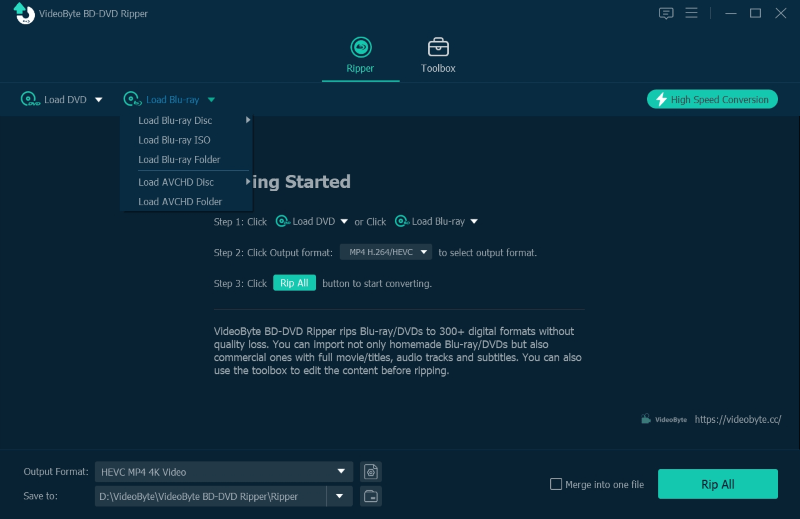
第2步。 按一下「個人資料」的向下箭頭。您將看到下拉列表,其中有針對不同數字設備的各種格式。之後,您可以選擇您需要的數位設備並選擇視訊格式來數位化 DVD。或者您可以選擇“常規視訊”以及“所有設定檔”並選擇常用的視訊格式,例如“.mp4”。
一切準備就緒,點擊「轉換」即可等待完成。
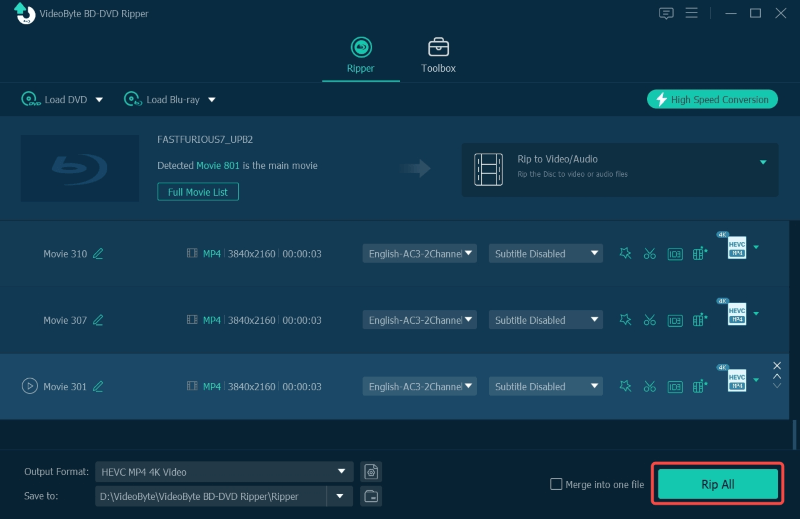
如果您在使用程式時有任何疑問,您可以閱讀其他教程,例如
[DVD 轉數位轉換器] 如何將 DVD 收藏轉換為數位文件
如何在 Windows/Mac 上將 DVD 轉換為 H.264
無論如何,使用以下方法將 DVD 數位化非常容易 VideoByte BD-DVD 開膛手。當然,選擇最佳格式來翻錄高品質的 DVD 光碟可以讓影片更加完美。我希望本文可以幫助您找到最適合您的數位裝置的格式。



